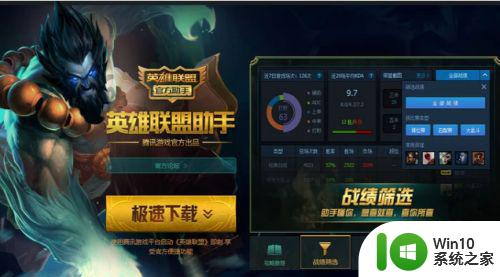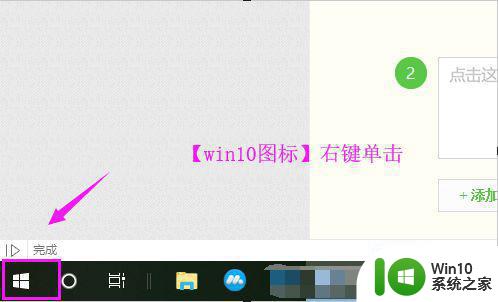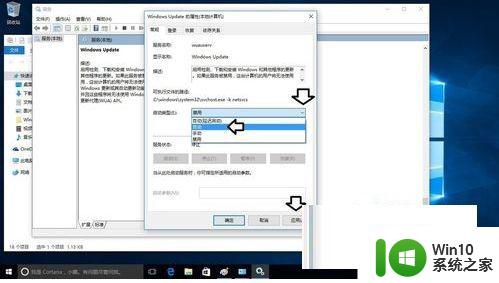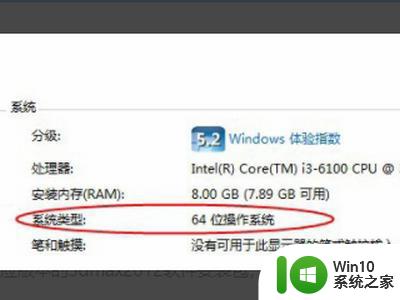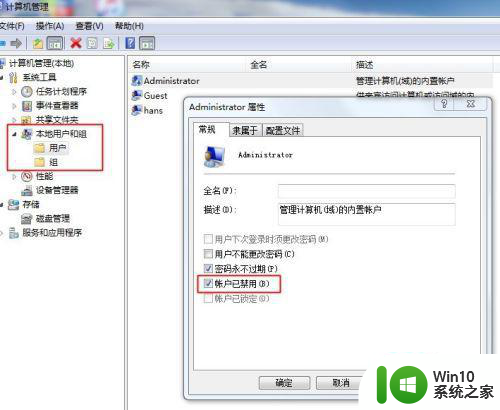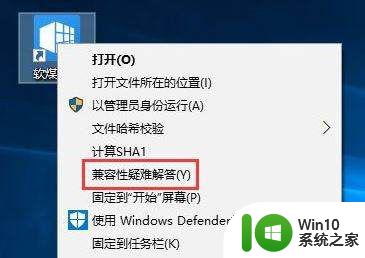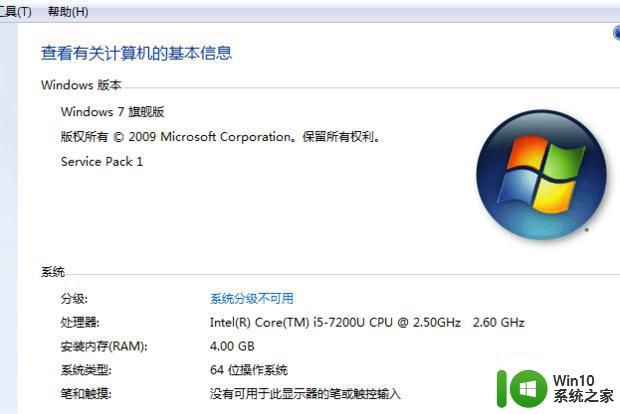net framework 3.5 win10无法安装如何解决 Windows 10下安装.NET Framework 3.5遇到问题怎么办
在Windows 10系统中安装.NET Framework 3.5时,可能会遇到无法安装的问题,这种情况通常是由于系统缺少必要的组件或者安装过程中出现错误导致的。为了解决这个问题,我们可以尝试通过一些简单的方法来解决,比如检查系统更新、使用DISM工具修复系统映像、或者通过离线安装的方式来安装.NET Framework 3.5。希望这些方法能够帮助您顺利解决安装问题,让您的系统正常运行。
处理方法如下:
1、这么棘手的问题估计是一些系统文件出问题了,所以第一步就是修复系统:按“Windows+X”点击“命令提示符管理员”,输入“SFC /scannow”回车(该操作可能需要一段时间,please wait a minute...),再输入“dism /online /cleanup-image /restorehealth”回车。然后,估计还得等一会儿。
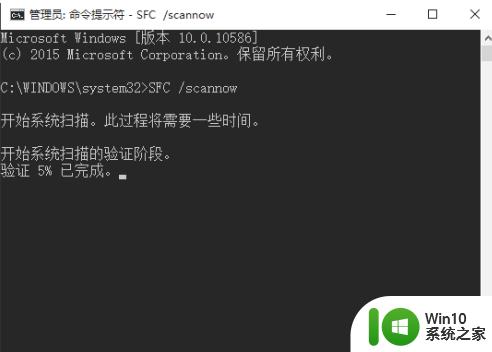
2、导致你安装不上的原因还有可能是你的注册表里残留的无用注册表引起的(比如删除过的用户信息注册表、过期软件注册表....),可以去百度上download一个注册表清理工具,很快就能清理完(即便不是这个原因导致的,清理一下注册表也没什么坏处)。
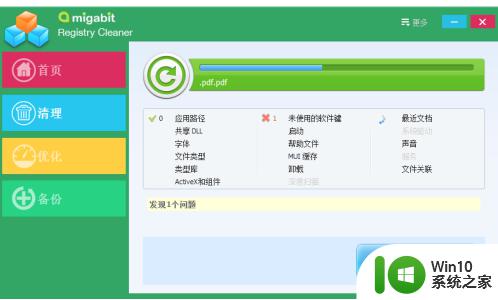
3、以上两步都完成后,中间也没出现不良状况的。congratulations,你可以安装了,这次你随意用百度到哪一种方法都可以。不过我个人建议使用本机安装镜像文件(或者介质文件),毕竟本是同根生嘛,还挺方便的。我用的是介质文件。
4、具体方法是:解压ios镜像文件(打开介质文件),找到目录下source文件夹,进去,找到sxs文件夹,把它弄到D盘、E盘...随便哪个盘根目录下,记住,是根目录。我的是H盘。
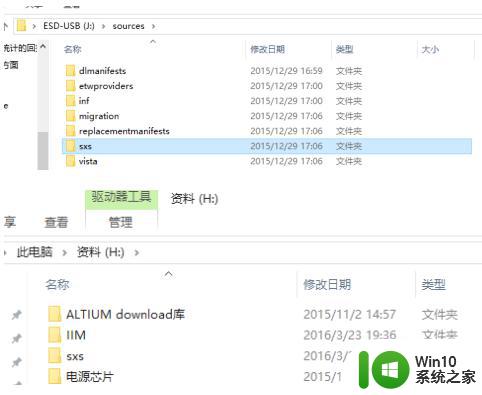
5、然后按“Windows+X”点击“命令提示符管理员”,进入dos界面,键入(直接粘贴就行,复制粘贴的话,一定要把那个H换成你存储sxs文件夹的盘)dism.exe /online /enable-feature /featurename:NetFX3 /Source:H:\sxs。然后会出来一个进度条,几分钟就可以了。
6、好了,你可以在左下角搜索栏里输入“启用于关闭windows功能”,点开,你会发现,确实安装成功了(没成功的话,你报警吧,就说你的电脑太任性了)你还可以试试那些没有 Net 3.5不能安装的软件,现在是不是可以安装了?我的就是这么解决的,XenCenter也能装上了。
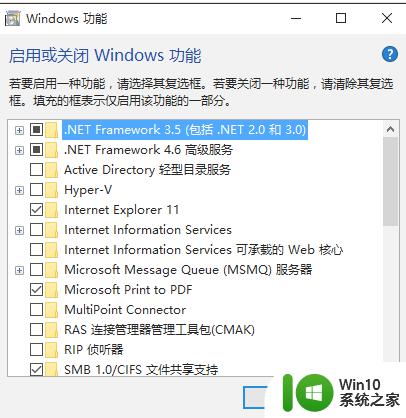
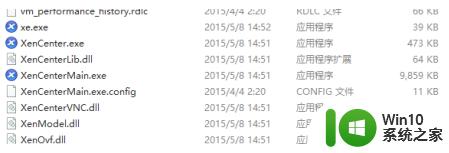
以上就是net framework 3.5 win10无法安装如何解决的全部内容,有遇到这种情况的用户可以按照小编的方法来进行解决,希望能够帮助到大家。